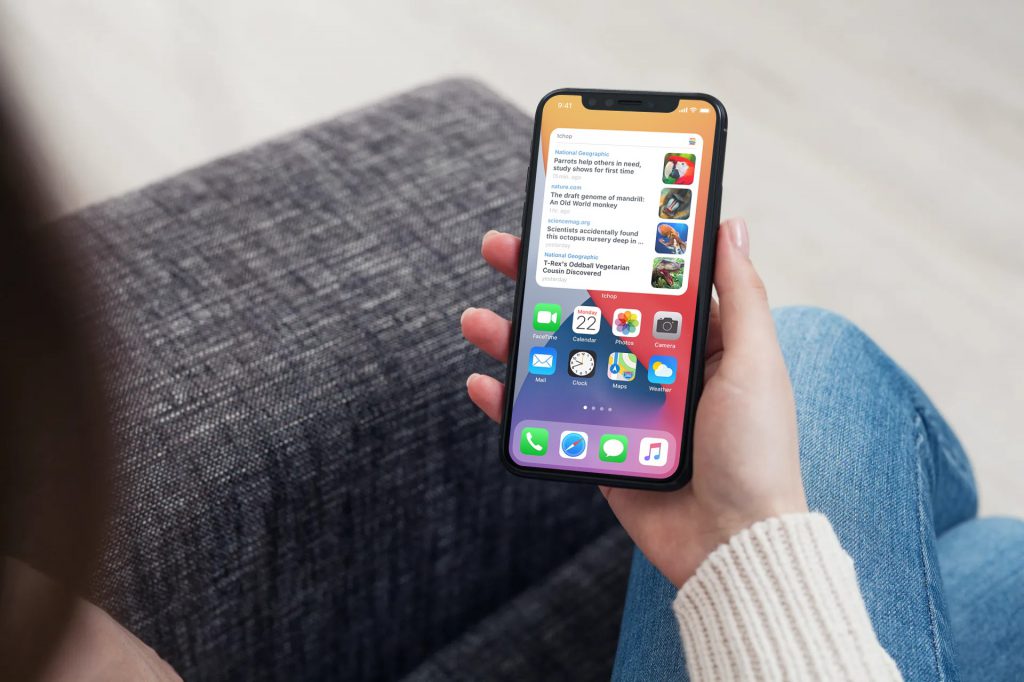
Mit der neuen iOS Version bekommen iPhone-Besitzer endlich die Freiheit bei der Gestaltung ihres Homescreens , die Android-Nutzer schon lange kennen. Mit App Icons, Wallpaper und neuen Widgets ergeben sich viele Möglichkeiten den Homescreen nach den eigenen Wünschen zu gestalten.
Das Gute daran ist: Man kann Widgets nutzen, muss dies aber natürlich nicht. Für die Nutzer/innen bleibt zunächst einmal alles beim Alten.
Die Homescreen-Widgets lassen sich seit iOS 14 unter anderem für einen schnellen Blick auf den Kalender, das Wetter, die eigenen Fitnessdaten oder viele weitere Dinge nutzen. Natürlich auch für die aktuellen Inhalte aus der eigenen tchop App! Denn mit dem neuesten Update, welches ab Ende September für alle Kunden bereit steht, bieten wir dieses Feature in allen Apps. Im Folgenden erklären wir was man damit anstellen kann.
Wie funktionieren die Widgets in den tchop Apps
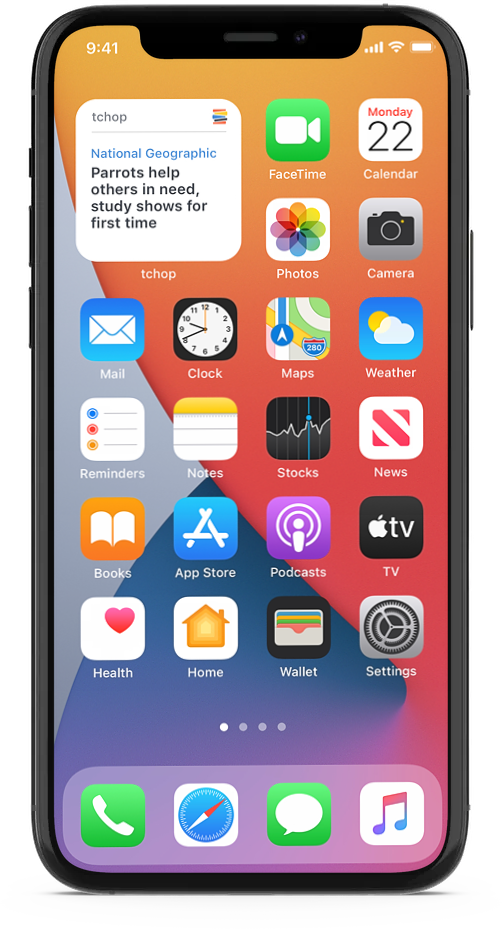
In den tchop Apps geht es um Inhalte, um Nachrichten, um Wissen und um Information. Mit den neuen Widgets müssen Nutzer/innen nun nicht mehr in Ihre App, um über den aktuellsten Stand und den neuesten Inhalte informiert zu sein. Mit den Widgets lassen sich nämlich automatisch die aktuellste Karte bzw. die aktuellsten Karten auf dem Homescreen anzeigen. Der Inhalt aktualisiert sich ohne dass ein manuelles Laden nötig ist. Tappt der Nutzer auf das Widget öffnet sich die App. Ein perfekter Shortcut mit Preview-Funktion.
Die Widgets gibt es in drei Größen. In der kleinsten Größe (die dem Platz von vier App Icons entspricht und sich damit schön auf einer halben Breite des Screens einfügt), wird automatisch der aktuellste Inhalt angezeigt. Bei einer Artikel-Karte werden beispielsweise automatisch Quelle und Headline angezeigt. Bei einer Social Card der Absender und der Text des Posts. In dieser Größe sind das aus unserer Sicht die wichtigsten Informationen, da für Fotos oder Zusatzinformationen hier schlicht kein Platz ist. Dieses Element ist klein, kompakt, aber dennoch informativ und nützlich.
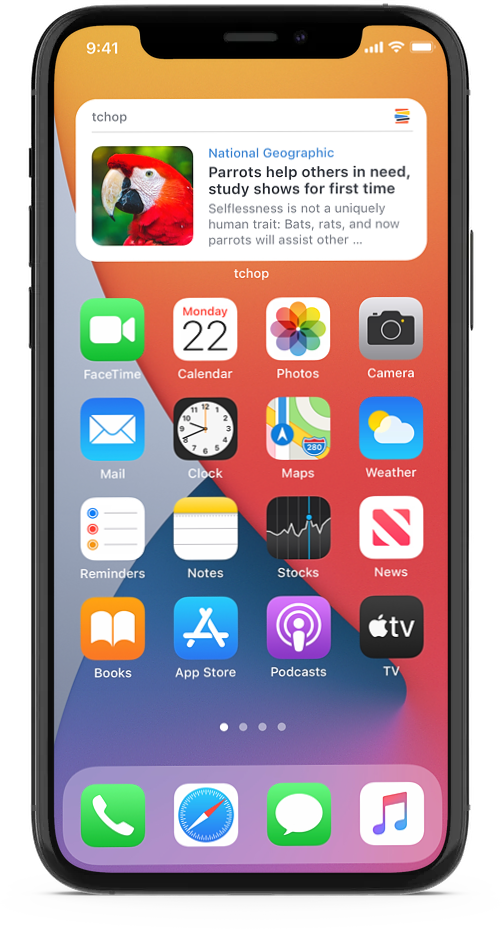
Die zweite Größenoption nutzt die doppelte Fläche in der Breite bietet damit auch mehr Platz für den Inhalt der aktuellsten Karte. Hier findet sich falls vorhanden auch ein Bild sowie der Intro-Text des Artikels. Das Widget lässt sich wunderbar am oberen Rand des Homescreens unterbringen, so dass man hier sofort immer die aktuellste Meldung findet. Besonders für Apps mit hoher Aktualität und Nachrichtenfrequenz ein sehr großer Vorteil und eine spannende Art Nutzer auch ausserhalb der App zu erreichen. Dies ist bislang ja sonst nur den bekannten Push Meldungen vorbehalten.
Für Nutzer, die nicht nur die letzte Nachricht bzw. den letzten Inhalt sehen wollen, gibt es zudem eine dritte Option bei der Einrichtung eines Widgets.
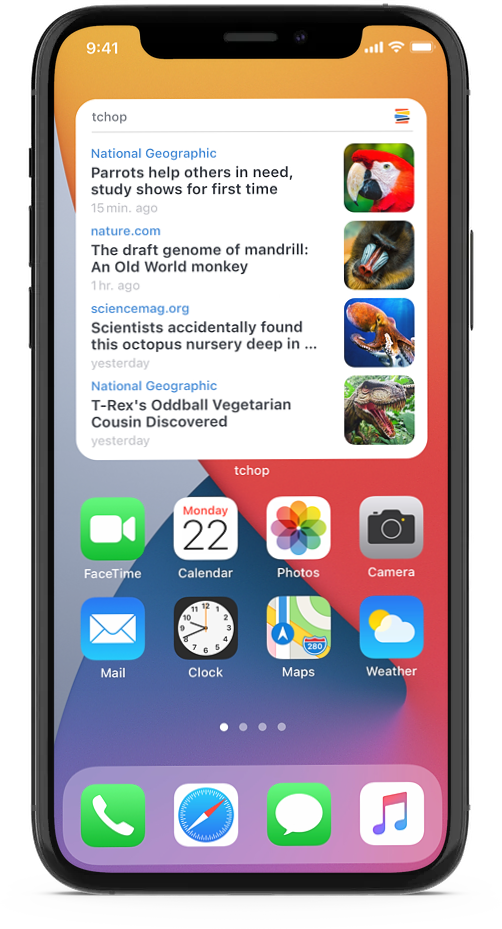
In dieser dritten Größenoption werden die letzten vier Content-Karten in einer kleinen Ansicht mit Quelle, Headline und kleinem Bild angezeigt. Der neuste Inhalt befindet sich wie im News Feed ganz oben. Bei Social Posts werden Nutzer, Post und ggf. das Bild angezeigt – plus die jeweilige Social Plattform.
Das spannende an der Variante: man kann sich damit praktisch den Newsfeed der eigenen App auf den Homescreen holen. Ohne die App zu öffnen, bleibt man schon auf dem Homescreen auf dem neuesten Stand.
Wie man die Widgets einrichtet
Wie bisher behält iOS 14 die feste App-Anordnung auf dem Homescreen bei, sodass die Apps von links oben nach rechts unten angeordnet sind.
Die Anordnung verändern kann man nun mit neuen Widgets, die vom den Apps in drei verschiedenen Größen bereitgestellt werden können. Um ein Widget auf den Homescreen zu bringen, aktiviert man mit dem Langdruck auf einer freien Stelle des Homescreens den sogenannten „Jiggle-Modus“ und tappt anschließend auf das Plus-Symbol oben links. Schon schiebt sich von unten eine Widget-Übersicht ins Blickfeld, aus der man eines der verfügbaren Widgets auswählen könnt. Nach der Auswahl, lässt sich anschließend noch die korrekte Größe wählen. Anschließend tappt man auf den Button Widget hinzufügen, schon wandert es auf den Homescreen, wo man es zum Schluss noch auf die gewünschte Position schieben kann.
Besonders praktisch im Unterschied zu Android ist, dass man Widgets auch stapeln kann. Man wählt dafür einfach ein weiteres Widget der gleichen Größe aus und zieht es auf dem Homescreen auf das bestehende. Per Wischgeste von unten nach oben oder umgekehrt kann man nun hin und her wechseln. Mit einem Langdruck auf das Widget kann man den sogenannten Stapel bearbeiten oder entfernen.
Ausblick
Auch wenn die Art der Bedienung von Widgets und App Library nicht bei allen Nutzer/innen wirklich großen Anklang findet, so äußern sich bislang die meisten User auf jeden Fall lobend über die neuen Features. Gerade die Widgets waren seit Anbeginn der iPhone-Tage einer der am häufigsten geäußerten Wünsche, welchen Apple nun endlich erfüllt hat.
Neben den Widgets fügt iOS 14 dem eigenen iOS-Gerät eine App Library hinzu – eine App-Übersicht, die Apps nach bestimmten Kategorien ordnet, wie etwa „kürzlich hinzugefügt“, „Vorschläge“, „Social“ und „Unterhaltung“. Das vereinfacht die Übersicht über Apps, anstatt durch mehrere Homescreen-Seiten scrollen zu müssen, um irgendwann bei richtigen App herauszukommen.
Insgesamt verspricht das Gesamtpaket an Neuerung ein Mehr an Freiheit und Gestaltungsoptionen für den eigenen Homescreen. Man muss sich damit zu Beginn etwas beschäftigen und dies vor allem auch den eigenen Gewohnheiten anpassen. Hat man dies aber einmal erfolgreich gemacht, zahlt sich die Individualisierung des Homescreens auf jeden Fall aus – für Nutzer und App-Entwickler bzw. -Anbieter.